【ガジェモニ】PC/Mac/iPod/iPhone用キーボード『iBOW』読者レビュー

ガジェット通信の製品モニター募集『iBOW』にたくさんのご応募をいただきました。当選された方々から届いたレビューをご紹介いたします。今回は2人の方のレビューを採用させていただきました。
PC/Mac/iPod/iPhone用キーボード『iBOW』のレビューをしてくださる方募集【ガジェモニプレゼント】
https://getnews.jp/archives/146808
今回はプリンストンテクノロジー株式会社様から『iBOW』をご提供いただきました。
* * * * *
HNさんのレビュー
●パッケージを開ける
あ、何か可愛いかも。 開けた最初の感想でした。丁寧なこん包を開けてみると、光沢が少し目立つお高そうな雰囲気のキーボードが姿を現しました。
文字が普通のキーボードより可愛く、サイドの切り替えのランプだけでなくキー自体もフォントが一味違います。日本語表記がされていないので、かな入力の方は困るかもしれません……。
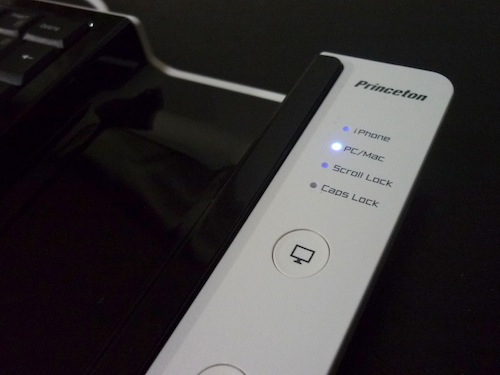
画像1:切り替えランプ。フォントが可愛い。
見た目はばっちりでしたが、早々驚いた事がひとつ。PC/Mac/iPod/iPhone用キーボードとの事だったので、てっきり無線かと思っていたら有線でした。しかも説明書を読んでみると、パソコンに接続しないと使えない。要するに、某デジタルメモのように『iPhone』単体だけで使う事ができないとのこと。そして必然的に『iPad』もサイズの問題で使えない事になります。
●キーの配置
さらりと説明書を読み終えたので、まずは『MacBookPro』の接続して、文字を打ってみる事に。全角/半角の部分が「Full/Half」と表記されていて思わず笑ってしまいました。可愛いです。
戸惑った点は、まずEnter周りのキーの位置がMacとは違う事。Enterキーがとても小さく、エンターを押す度に 」 の表示が入力されてしまいかなりのストレスになりました。デリートやバックスペースも右にズレているので消そうとする度に¥が入力されます。英語と日本語の切り替えもかなり苦労しました。
Mac気分でスペースキーの左右で切り替えようとするとそれらしいキーはあるのに反応がありません。設定で変えられるのかもしれませんが、変えない限り左上の「Full/Half」で切り替えるしかないようです。Windowsユーザーの方は違和感が無いと思います。
●『iPhone』に接続してみる
衝撃! 接続して鍵マークを押すと、ロック解除の動作をしなくてもロックが解除されました。パスコードをオンにしている場合は入力画面がすぐに表示され、キーボードでパスワードを入力出来る状態になります。
試しにツイートしようとすると、文字入力までは順調なのですが、つい癖でCommand+Enterで投稿しようとしてしまいました。投稿する際にはフォームをタップしないといけません。また、日本語と英語の入力切り替えのやり方が分からず、いちいち『iPhone』側で操作しなければならない事、文字変換がパソコンとは違い予測変換で変換される事が少し使い辛い点でした。
カタカナに一発変換できないのも辛いのですが、英字入力の切り替えについてはCapsLockを使うと予測変換の部分に英語が表示されたのでそちらで代用してみました。説明書には特に説明はなかったのですが、もしかしたらこれらには、何か設定をする必要があったのかもしれません。
『iPhone』を使っていても感覚はパソコンを使っている感覚なので、中々自分の中で切り替えが難しい印象でした。
タイピングは直接つないでいるからか、かなり反応が良くスムーズに入力が出来ました。特に魅力的だったのがCommand+Aで全範囲選択ができ、Shiftキーを使い左右に動かして選択することもできる所でした。『iPhone』では選択機能は中々使い辛く、自分の思う範囲を選択する事ができなかったり、一発で全範囲選択ができなかったのでとてもうれしかったです。
●番外編
当初、私はこの製品を『iPhone』の拡張としてのキーボード”と言う立ち位置でとらえていました。自分の生活の中で、「タップして文字を入力するのが苦手だけど気軽に『iPhone』でツイートをする為に使うキーボード・メールを返信するのに、パソコンを立ち上げるのは面倒だけれども、文章が長くなる場合は『iPhone』の入力画面では文字を打つのは辛い。そんな時に使うキーボード。」として使うのかなと想像していました。
なので、なんとかしてパソコンに使わずにキーボードが使えないかと考えた結果、ふと、『iPhone』の充電時にコンセントに刺すアダプタにつないでみてはどうだろうかと思い至りました。この方法は説明書にも乗っておらず、こんな使い方をして良いのか分かりませんが……。
やってみた結果、なんと動きました! パソコン接続時と同じように動いてくれたので私はとても満足でした。

画像2:キーボードは角度がついていて入力しやすい。
●最後に
キーボードは、パンタグラフタイプでとても軽いうち心地で、角度もついていてとても入力がしやすかったです。始めのうちはキーの配列等の問題で少し戸惑うことはありましたが、数日使っているとキーボードの右側で画面を触りながら、文字を入力する感覚はとても斬新で、なんだかとても楽しくなりました。このキーボードは色々な形で使えると思います。
『iPhone』を持ち出すデバイスとしてではなく、パソコンを使いながらばんばん『iPhone』も使う!という方には最適なキーボードだと思います。私はどちらかひとつ、と言うタイプだったので、パソコンの起動の待ち時間無く『iPhone』で軽快にタイピングでメール返信! と言う形で使いました。
他にも色々な使い方があるんじゃないかな、と思いました。
* * * * *
アサシン弐世さんのレビュー
『iBOW』が届きました。
それでは早速、使います。

画像3:いきなりですが背面です。チルトスタンドはありません。
まずパソコンでの使用、『DELL XPS1330』(WindouwsVistaUltimateSP2)。USB接続すれば勝手にドライバを認識して使えるようになります。
●キーボード入力について
文字入力については、今まさにコレを書きながら打っていますが、違和感なしです。普通といったところです。キータッチはおもちゃっぽい感触ですが、とりあえずPCキー入力に不満はありません。
●『iPhone4S(iOS5.0.1)』
Dock接続するとしばらく『iBOW』のLEDインジケータ4コがリレーし認識、『iTunes』でも認識し、同期もできます。エレコム製シェルカバー(MPA-P10WPVRD)を装着した状態で接続確認しました。薄いカバーであればつけたままで接続できそうです。いやむしろカバーなしだと、説明書にあるようにDockコネクタに水平に接続は難しいです。接続のとき、『iPhone』側を持ち上げなければなりません。

画像4:見辛いですが、カバーあり(右)に比べカバーなし(左)は、よりボディが沈んでいます。
●『iPhone』操作に切り替え
メール(SMS)で入力確認です。いつも『iPhone』では日本語キーボードですので、なんとなく慣れない気がしますが、慣れれば大丈夫だと思います。
私は、バックスペースキーを薬指で押すクセがあり、その時だけ画面を遮ってしまいます。

画像5:最右端Enterキー押下時(左)/バックスペース押下時(右)、それぞれの目線。
左側が通常使ってるときの目線の参考になると思います。
昔、タッチキーボードの使い始めに欲しかった機能「外付けキーボード入力」、これはいいです。ロック機能で画面が消えたら、『iBOW』ホームボタン(ESCキー)でメール画面に復帰します。
以下、参考までですが、メール(SMS)入力中、『iBOW』ロックボタン→『iPhone』本体ホームボタン→『iBOW』ホームボタン(ESCキー)で操作すると、メールアプリが閉じてしまいます。
『iBOW』から『iPhone』操作中は、『iPhone』のホームボタンは操作しないほうがいいかもしれません。メールアプリで入力した文章はそのまま残ってますが、再度メールアプリを開くと入力欄の最下段が表示されない状態になっています。送信ボタンが押せません。オンスクリーンキーボードボタンで、表示非表示を切り替えてやれば解消します(ならないときもありました。どういう法則かは不明です)。
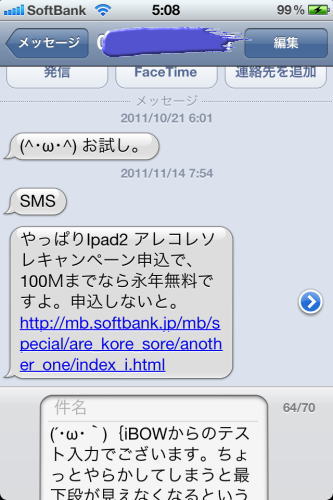
画像6:入力欄の下段が表示されない?
また、英字キーボードが使いたくなったら、オンスクリーンキーボードボタンで『iPhone』上にキーを表示させて打ちましょう。方法は、[command]+[space]で日本語/英語切り替え(メーカーHP製品紹介ムービーより)Macと一緒のようです。
『MacBook Air(OSX10.7)』でも、『iPhone4S』を接続し文字入力を確認。使用感はパソコンと変わりません。
●パソコンなしで使えるか実験
モバイル使用を想定して、『iBOW』のUSBをSANYO製リチウムイオンバッテリー(KBC-L2B)に接続します。
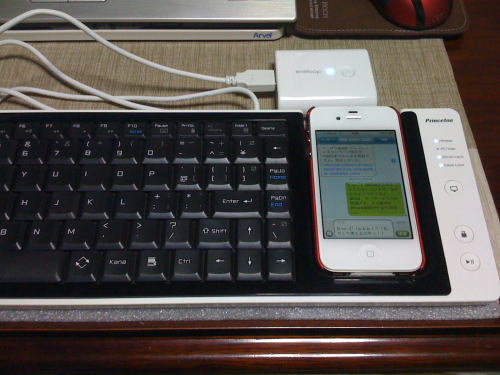
画像7:給電したら使えました。とてもいいです。
USB変換ACアダプターでもできました。LEDインジケーターは、『iPhone』『Scroll Lock』『Caps Lock』(「PC/Mac」以外)が点灯します。
『iBOW for iPad2』試してみました。すると……。

画像8:できましたできました。
TSdrena製Dock延長ケーブル(SPM-CED10-K) で接続、目論みが当たりました。なお、『iPad』のスタンドっぽいのはトリニティ製スマートレザーシェルケース(TR-LSSIPD2-OR)。でも、文字入力以外は画面タッチなのでパソコンと思って使用するのは微妙かもしれません。
●その他気になったこと
接続すると給電を断てないので、バッテリーへの負荷とかどうなのかな? という気もします。まあ、Dock接続の時点でしょうがない仕様なのかもしれません。満充電状態でずっと使うことに抵抗ある人は向かないかとは思います。
チャットできるアプリがしたくなってきました!
* * * * *
レビューをしていただいたみなさま、ありがとうございました。
●提供・ご協力
今回のモニター製品のご提供は「プリンストンテクノロジー株式会社様」です。
プリンストンテクノロジー株式会社
●製品ページへのリンク
『iBOW』
http://www.princeton.co.jp/product/digitalaudio/pipkb1.html
ウェブサイト: https://getnews.jp/
- ガジェット通信編集部への情報提供はこちら
- 記事内の筆者見解は明示のない限りガジェット通信を代表するものではありません。











